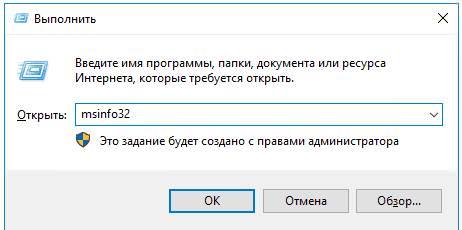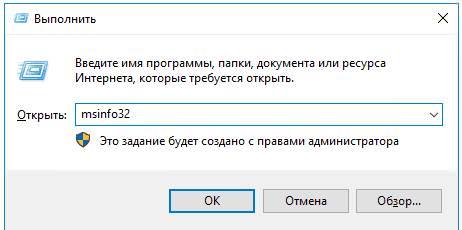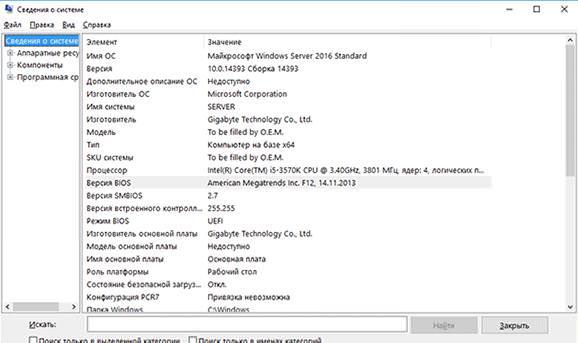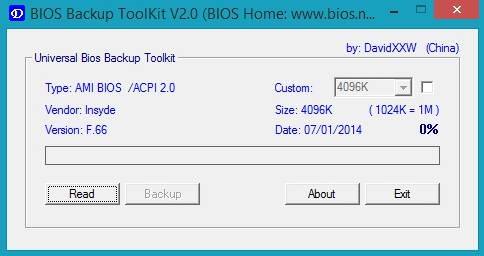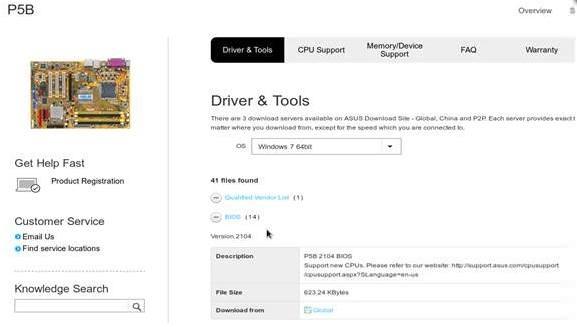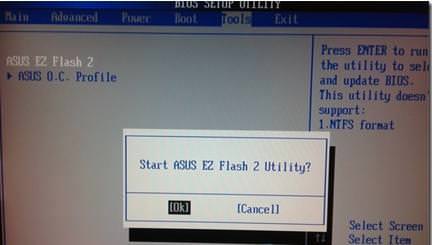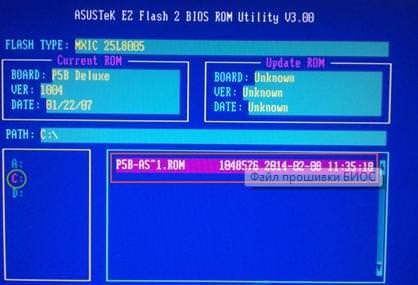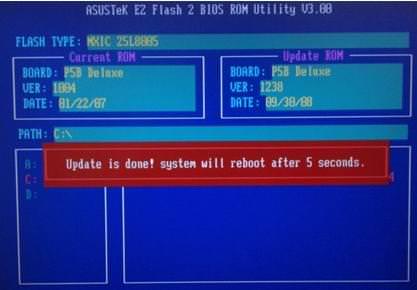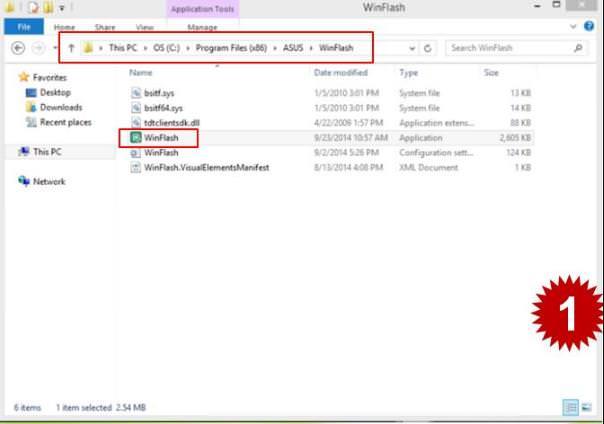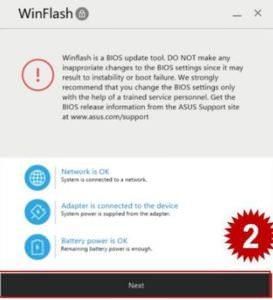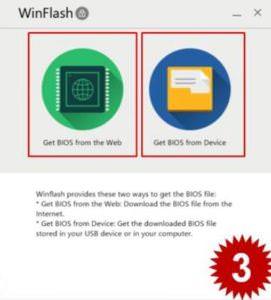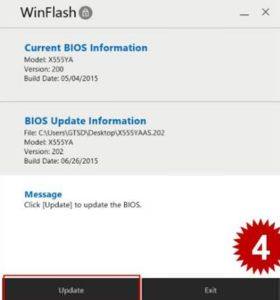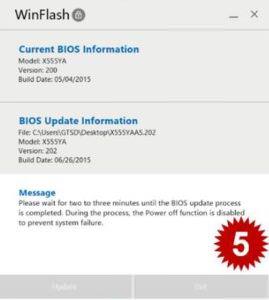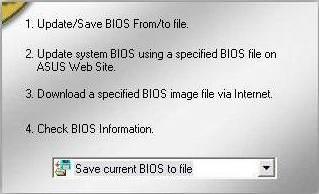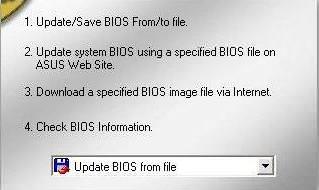БІОС – це система, від якої залежить вся настройка і злагодженість дій комп’ютера. Він знаходиться на спеціальному чіпі в материнській платі, маючи свій джерело живлення. Простіше кажучи – це каркас, на якому тримаються всі основні дії комп’ютера, але це така ж програма, як і безліч інших, яка теж зрідка вимагає оновлення.
Визначаємо поточну версію
Дізнатися версію Біоса в операційних системах Windows 7, 8 або 10 можна наступним чином:
- Відкрити діалогове вікно «Виконати» через меню пуск або натиснувши сполучення клавіш «Win + R». Після чого у рядку ввести msinfo32.

- Відкриється вікно під назвою «Інформація про систему». У пункті «Версія БІОС» знаходиться інформація про фірму виробника материнської плати та дані про микропрограмме з датою випуску. Використовуючи ці дані, слід знайти на офіційному сайті виробника модель встановленої материнської плати і подивитися останні доступні для неї версії BIOS. Якщо версія збігається з тією, яка встановлена на комп’ютері (ПК), то оновлення Біоса материнської плати ASUS не потрібно.

Як отримати нову версію
Метод оновлення схожий для всіх моделей і проходить шляхом скачування файлу з свіжої прошивкою Біоса. Скачується вона в основному у вигляді архіву, де знаходяться інструкції і файл з розширенням .exe. Існує два види інсталяції: прямо з Windows, де просто запускається скачаний файл і програма все робить сама, другий же спосіб – оновлення за допомогою флешки і безпосередньо з самого Біоса материнської плати ASUS комп’ютера або ноутбука, необхідно пам’ятати, що насамперед слід прочитати інструкцію, адже помилка в процесі інсталяції може привести до поломки материнської плати.
Створення резервної копії
Для запобігання проблем при оновленні необхідно перестрахуватися і зберегти поточну прошивку, щоб при неполадках зробити відкат:
- Завантажити додаток Універсальний BIOS Backup ToolKit. Слід обов’язково запускати програму з правами адміністратора.

- Тепер програма повинна дізнатися версію Bios, шляхом натискання кнопки Read. Після визначення потрібної інформації вибрати пункт Backup і у вікні вказати шлях збереження копії.

- Коли з’явиться напис «Save BIOS finished», можна вважати, що все пройшло успішно і резервна копія була створена. Саме цей файл слід використовувати для відновлення.
Способи підключення та налаштування керма з педалями до комп’ютера
Установка ВІОЅа
Для установки або перевстановлення ВІОЅа потрібно дотримуватися наступної інструкції:
- Потрібно підготувати флешку для установки. Форматувати її і вказати файлову систему FAT.

- Тепер потрібно завантажити з оф.сайту ASUS останню доступну версію. Знаходимо в пошуку потрібну модель і завантажуємо свіжу прошивку.

- З завантаженого архіву потрібно перемістити файли на підготовлену флешку і вимкнути ПК. Тепер при включенні комп’ютера з підключеним до нього флешкою, під час заставки марки материнської плати слід натискати клавішу відкриття Біоса – «DEL», «F12» або «F2» (залежно від моделі). Відкриється меню, потрібно відкрити вкладку «TOOLS», в якій буде знаходиться вшита програма установки драйвера – ASUS EZ Flash Utility.

- Запускаємо утиліту, в ній слід вказати шлях до флешці, програма сама знайде потрібний файл. Якщо шлях був вказаний правильно і утиліта знайшла потрібний файл то продовжуємо установку клавішею «Enter».

- Програма попросить підтвердження дії, після позитивної відповіді почнеться перевірка і установка, під час якої заборонено вимикати ПК, так як при зриві установки плата може вийти з ладу. В цьому випадку потрібно буде виконати відкат за допомогою резервної копії або встановити новий чіп Біоса в саму плату.

- При успішній установці, система повідомить, що все пройшло успішно, і незабаром буде проведено перезавантаження з штатним включенням ПК, перевірити поточну версію ВІОЅа можна по інструкції описаної вище, оскільки інтерфейс BIOSa зазвичай не змінюється.

- При відображенні робочого столу можна бути впевненим, що установка пройшла успішно, однак, якщо під час завантаження комп’ютер поводився інакше, ніж раніше, краще зробити відкат.
Прошивка з Windows
Також зробити прошивку Біоса ASUS можна з під Windows. Для цього використовують спеціальні програми, які можна скачати безкоштовно.
Що таке частота оновлення монітора і як її визначити
ASUS WinFlash
В утиліті оновлення ASUS WinFlash слід виконати наступні кроки:
- Завантажити і відкрити додаток.

- Вибираємо «Next» і в наступному вікні потрібно вибрати спосіб завантаження оновлення. У першому випадку програма сама буде шукати драйвер на сайті виробника. У другому — потрібно вказати шлях до заздалегідь викачаного файл з прошивкою. Файл повинен знаходитися на портативному накопичувачі.


- Після вибору флешки потрібно вибрати кнопку «Update» і програма почне прошивку ВІОЅа Асус. Оновлення буде тривати деякий час, бажано не взаємодіяти з ПК в цей час.


- Після установки стане активна клавіша «Exit», потрібно вибрати її, після чого ПК перезавантажиться. Після включення потрібно перевірити версію Біоса.

ASUSUpdate
У ASUSUpdate потрібно зробити наступне:
- Відкрити програму і вибрати функцію «Check BIOS Information». Після натискання на клавішу «Next» з’явиться інформація про Біосі.

- Для збереження резервної копії використовується дія «Save current BIOS to file».

- Для оновлення потрібно використовувати завдання із списку під назвою «Update BIOS from file». У вікні вказати заздалегідь завантажені файли оновлення ” і натиснути «OK».

- Після установки потрібно дати згоду на перезавантаження комп’ютера і завершення установки.